2021年03月23日更新
Android 8.0へのアップデート後の不具合まとめ!対策や原因は?
Android 8.0(アンドロイド 8)にアップデートすると、不具合が起こってしまう場合が続出していて、更新後の不具合に困惑している人が多いです。ここではAndroid 8.0(アンドロイド 8)の不具合の原因と対策を紹介していきます。
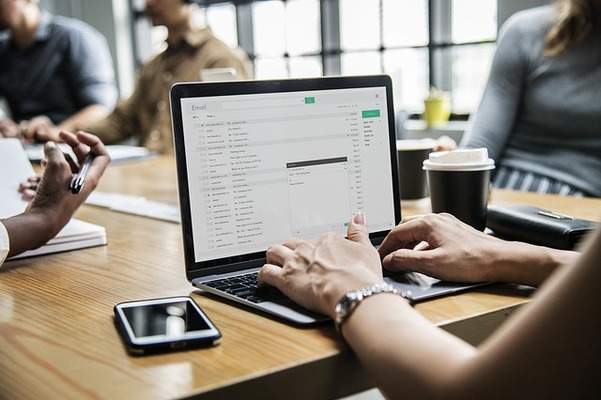
目次
- 1Android 8.0 アップデート情報
- ・何が変わったの?アップデート後の改善と変更点
- 2アップデート前の確認事項
- ・バックアップの必要性
- ・バックアップのやり方/保存方法
- 3Android 8.0へのアップデートのデメリットとは
- ・Android 8.0アップデートできない
- ・スマホバッテリー異常消費
- ・スマホの動作が重い/熱い
- ・アプリが動作しない
- ・アップデートには通信量がかかる
- 4Android 8.0 アップデートの後の不具合の原因は?
- 5アップデートで不具合が起こった場合の対処法
- ・再起動
- ・初期化してみる
- ・不具合の出たアプリは再インストールを
- ・不具合の原因と問題点を把握しよう
- ・おわりに
- ・合わせて読みたい!Androidに関する記事一覧
Android 8.0 アップデート情報
Android 8.0(アンドロイド 8)は2017年12月からアップデート可能になりました。今Android端末を使っている人の多くがバージョンはAndroid 8.0です。
新しいバージョンにアップデートすると今までよりも機能が使いやすくなり、デザインもおしゃれになります。毎日使うAndroid端末が使いやすくおしゃれになるのはうれしいですが、同時に今まで起こらなかった不具合も起こります。
もしAndroid 8.0にアップデートして、不具合のせいでスマホが使いにくくなっても、一度アップデートしたOSのバージョンは元に戻すことができません。
Android 8.0の不具合の中には、毎日生活を送るうえで欠かせない機能の不具合もあるので、困る人が続出しています。ここでは、そんなAndroid 8.0のアップデート後の不具合をまとめました。
不具合が起こる原因、その対策なども説明していくので、Android 8.0へのアップデートするときの参考にしてみてください。
何が変わったの?アップデート後の改善と変更点
Android 8.0にアップデートすると設定アプリの背景色が変わります。白の背景に濃いグレーの文字になったことで読みやすくなりました。
色だけではなく、設定アプリ内のすべてのメニューが再構成されて、今までよりも使いやすくなりました。
また設定アプリ内のストレージには、ゲームやムービー&TVアプリなどカテゴリーも具体的に表示されるようになったため、ストレージを管理するのが楽になりました。
またバックグラウンドで起動しているアプリを停止させることができるようになったり、Wi-Fi自動オン機能で自宅や会社などいつもWi-Fiを使っている場所の近くに来るとWi-Fiが自動でオンになったりします。
Wi-Fi自動オン機能がないと、いつでもまずWi-Fiを探してそこからスマホ回線で通信することになるので、Androidのバッテリーをかなり消耗しますが、それが改善されました。
他にもバッテリーの表示がパーセンテージになったり、通知のスムーズ機能がついたり、通販サイトなどで住所やカード番号などを自動入力する機能がついたりと、利便性がとても向上しています。
Android 8.0にしてから、もしスマホに重大なバグが起こった時にレスキューパーティー機能が発動して、問題を解決しようとします。
何度も再起動を繰り返していたり、クラッシュを繰り返していたりすると自動でレスキューパーティー機能が起動するようになっています。
ただアップデートの不具合は一部のアプリの異変や、一部の機能の異変が多いので、このレスキューパーティー機能で解決はしてくれません。自分で対策を打って解決しましょう。
アップデート前の確認事項
Android 8.0(アンドロイド 8)にアップデートする前に確認しておいた方がいいことがあります。この確認事項を知っておかないと、アプリのデータが消えてしまう可能性があります。
バックアップの必要性
AndroidアプリはiPhoneよりも配信基準が緩いので、OSのアップデートに対応していないものがあります。
同じAndroid向けのアプリでも、アップデートに対応しているものとしていないものがあるので、あなたが使っているアプリはAndroidのバージョン・アップデートに対応しているか、事前に確認しておきましょう。
アップデートに対応しているかどうかは、アプリ内の利用規約やヘルプなどに記載されています。記載がない場合はアプリの公式サイトにアクセスしてみましょう。
バックアップのやり方/保存方法
Android 8.0のバックアップのやり方は、バックアップ用のアプリをインストールすることが必要です。Android向けのバックアップアプリは、無料でインストールできます。
バックアップアプリを使う方法は写真やファイルの使用許可を求められるので、「許可」をタップしましょう。
バックアップアプリにファイルなどの使用許可をしたら、「バックアップ&復元」をタップしましょう。Androidのバックアップ設定が整っていれば、すぐにバックアップがはじまります。
復元もアプリを起動し、「バックアップ&復元」をタップすることでデータが復元します。
バックアップアプリはバックグラウンドでの常時実行の許可を求めてきます。これはAndroid 8.0へアップデートするときは許可しておいて、データの復元が終わったら、設定アプリから停止しておきましょう。
バックアップアプリをインストールしておくと、スマホの機種変更などの時にも使えて便利です。
Android 8.0へのアップデートのデメリットとは
Android 8.0(アンドロイド 8)にアップロードするとさまざまなメリットがありますが、デメリットもいくつかあります。ここからは、口コミをもとにAndroid 8.0へのアップデートのデメリットを紹介していきます。
Android 8.0アップデートできない
まず一番最初に発生する問題としてAndroid 8.0にアップデートしようとしても、できないという不具合が発生しています。
Android 8.0へのアップデートは通知で「今すぐアップデート」をタップするか、設定アプリから操作してアップデートできるのですが、正しく操作しているはずなのに問題が起こって、更新できないことがあります。
Android 8.0へアップデートできない問題が行た場合の対策は、ホーム画面で「設定」をタップして、一番下にある「システム」を選択します。
次に「システムアップデート」の項目をみて、Androidのバージョンを確認しましょう。もしAndroid 8.0以前のバージョンになっているなら、ここをタップしてアップデートできないか試してみてください。
| DocomoのAndroid 8.0対応機種 | auのAndroid 8.0対応機種 |
| AQUOS ZETA SH-04H | Galaxy S7 edge SCV33 |
| AQUOS EVER SH-02J | Galaxy S8 SCV36 |
| AQUOS R 03J | AQUOS SERIE SHV34 |
| arrows NX F-01J | AQUOS U SHV35 |
| arrows NX F-01K | HTC 10 HTV32 |
| Galaxy S7 edge SC-02H | HTC U11 HTV33 |
| Galaxy S8 SC-02J | TORQUE GO3 |
| MONO MO-01K | AQUOS note8 SCV37 |
| Xperia XZ SO-01J | Xperia X performance SOV33 |
| Xperia XZs SO-03J | AQUOS sense SHV40 |
Android 8.0は上記の機種に対応しています。上記の機種は一部なので他にも対応している機種はありますが、SoftbankのAndroid 8.0への対応機種は公開されていません。
Android 8.0に対応しているかどうかは、正常にアップデートできるかどうかで分かりますが、通信環境やスマホのバッテリー残量などによってもアップデートできるかは決まってきます。
何度か通信環境などを変えて試してみても、アップデートできない場合はスマホの公式サイトで確認してみましょう。
スマホバッテリー異常消費
またAndroid 8.0にアップデートできても、アップデートしたとたんに急激にスマホのバッテリーが減るようになってしまうというデメリットも起こります。このデメリットはバックグラウンドで起動しているアプリが原因です。
アップデートしたことで、アプリがバックグラウンドで起動する設定になってしまったのです。
またAndroid 8.0とは別で更新しないといけないアプリの更新をしていないことが原因で、通信量をもともと消耗しやすくなっていた可能性もあります。アプリは定期的に更新することで、通信量が改善され、消耗する通信量が減ります。
Android 8.0へのアップデートをするとバッテリーが異常に消耗してしまう場合、開発者向けオプションがオンになっていて、その中の「モバイルデータを常にON」という項目がオンになっている可能性があります。
これは開発者オプションを有効にしていないと発生しない問題ですが、有効にしている人はバージョンアップ時にオフに設定していても、自動でオンになってしまいます。「設定」アプリを起動して、「システム」からオフにしましょう。
「システム」から「電話情報」をタップしてください。機種によっては「端末情報」と表示されている場合もあります。
開発者オプションは普段あまり操作することがない項目なので、以前開発者オプションを有効にしていても忘れている可能性もあります。「電話情報」から確認することができます。
「電話情報」もしくは「端末情報」の画面で一番下までスクロールして、「ビルト番号」という項目を表示します。
開発者オプションを有効にしている場合は、「ビルト番号」という項目が表示される前に、「開発者オプション」という項目が表示されますので、そこをタップします。
開発者オプションを有効にした覚えがないけど、確認したい場合は「ビルト番号」までスクロールしましょう。
「ビルト番号」が表示されたら、ここを7回タップします。途中で「あと〇回タップする」というメッセージが表示されるようになるので、それを目安にタップし続けましょう。
タップ後はパスワードの入力画面にあるので、Androidに登録してあるパスワードを入力してください。入力すると、すぐに開発者オプションが有効になります。
「開発者オプション」を有効にするためのパスワード入力画面では、Androidスマホのロック解除をするときのパスワードを入力してください。この画面では、スマホのロック解除のように指紋認証は使えません。
そして「電話情報」の画面に戻ると、上の方に「開発者オプション」という項目が表示されるようになります。ここをタップして、設定を変更します。
「開発者オプション」にはさまざまな項目がありますが、使わない場合は画面の一番上にある「ON」という項目のチェックアイコンをタップしてオフにしましょう。
これで開発者オプションの設定による、Android 8.0のバッテリー異常消耗は解決します。アプリの設定でバックグラウンドでの起動をオフにしても、気が付いたら起動してしまっているという不具合もこの設定で解決できます。
スマホの動作が重い/熱い
Android 8.0にアップデートするデメリットは他にも、スマホの動作が遅くなって、端末が熱くなってしまう不具合もよく起こります。この不具合もアップデートしてアプリの設定が変わり、バックグラウンドでアプリが起動していることが原因です。
このデメリットの原因は同時に複数の処理をしているから、ひとつひとつの動作が遅くなり、端末が熱くなってしまうのです。
Android 8.0に更新したとたんにスマホがもたつくようになってしまう具体的な不具合は、画面の動作がカクカクしたり、少しだけフリーズしたりします。
また画面がチラついたり、明るさの自動調節機能がおかしくなったりしてしまう問題も起こっています。
明るさの不具合はXperiaでAndroid 8.0をインストールした人に多く起こっているので、XperiaとAndroid 8.0の相性があまりよくないことが原因です。対策としては明るさの自動調節設定をやめて、一定の明るさでスマホを使うことです。
アプリが動作しない
Android 8.0にアップデートするデメリットには、アプリが動作しなくなることもあります。この問題はアプリ自体が、Android 8.0に対応していないからです。
この原因でアプリが動作しない場合は、アプリを更新する必要があります。AndroidのOS更新のタイミングでアプリも更新になることが多いので、更新できないかGooglePlayで確認してみましょう。
具体的なアプリの不具合は強制終了になってしまう、アプリの通知が来ない、アプリの通知音が鳴らない、アプリの共有ボタンをタップすると強制終了になってしまうなどです。
こうした問題は、アプリの更新で解決することが多いですが、もし解決しない場合はいらないアプリから削除して、スマホを軽くしてみましょう。
またアプリを起動しているときに、音量ボタンがたまに聞かなくなるという不具合も起こっています。この不具合はXperiaでのみ起こっているので、音量ボタンの操作が聞くときにちょうどいいボリュームに設定しておきましょう。
アップデートには通信量がかかる
またAndroid 8.0の不具合や問題というわけではありませんが、Android 8.0へのアップデートには多くのデータ通信量がかかります。正しい手順で設定からアップデートしようとしているのにできない場合は、通信環境が不安定な可能性があります。
またスマホの通信回線で通信をしていて、残りの通信量が足りないのです。対策として、Android 8.0へのアップデートは安全が確認できているwi-Fi環境で行いましょう。
Wi-Fi環境でAndroid 8.0にアップデートすることで、アップデートに多くの通信量を使ってしまうというデメリットを解消できます。
 【2019年最新】Androidスマホのおすすめ最新機種は?キャリア別に紹介!
【2019年最新】Androidスマホのおすすめ最新機種は?キャリア別に紹介!Android 8.0 アップデートの後の不具合の原因は?
Android 8.0を使用して
— 垢移行した親衛隊 (@knives_chacha) April 2, 2018
荒野行動をプレイしている方々へ
現在、不具合により言語選択画面で
アプリが強制シャットダウンと
なってしまう状態になっています。
復旧まではまだ時間がかかるそうです。
復旧を待って荒野を駆け回りましょう!#荒野行動 #不具合 #Android
Android 8.0にした途端にアプリが動作しない、端末が熱くなるなどさまざまな不具合が出ることがあります。
これらの問題の原因はアップデートに関係なく、単純にスマホにキャッシュが溜まっているだけということが多いです。キャッシュとはスマホ内に保存されているデータのことですが、一時的に保存されていて、すぐに以前アクセスしたサイトを読み込めるようになっています。
このキャッシュが溜まる問題で端末が熱くなったり、動作が遅くなったりするのです。キャッシュを削除して、Androidスマホの動作を軽くしましょう。
キャッシュが溜まっているときの対策は、まずAndroidスマホの画面右下にある四角いアイコンをタップします。するとキャッシュのタブ一覧が表示されます。
溜まっているキャッシュの一番上までスクロールして、「すべて消去」をタップしましょう。これで一括でキャッシュを削除することができます。
Android 8.0の不具合のうち「目覚ましがならない場合がある」ってふざけてるにも程があるよな。
— まひろん☀ (@uho_mahiron) March 30, 2018
またAndroid 8.0のアップデートをするとスマホの全ての機能が更新されると誤解している人もいますが、実はスマホに入っているアプリは個別でアップデートする必要があります。
これを知らないことが原因でアプリを個別にアップデートせず、Android 8.0にアップデート後に不具合や問題が起こって使えなくなったと思っている人が多いのです。この原因の対策は、アプリを更新します。
・AndroidのOSバージョンが8.0以上の時、LPとSPがたまってもプッシュ通知が届かない不具合
— SJ@A3!効率攻略管理人 (@a3kouryaku) May 7, 2018
※本不具合による「LPとSPの回復時間」への影響はございません
※対策が確立され次第、修正を行います。
またAndroid 8.0をアップデートした時にいろいろなアプリがバックグラウンドで起動していると、スマホに負担がかかりすぎて、不具合が発生したように動かなくなってしまいます。
この原因の対策は、バックグラウンドで起動しているアプリを停止します。アプリの停止方法は、キャッシュの削除の仕方と同じです。バックグラウンドで起動しているアプリは停止して、不具合を改善しましょう。
 Androidスマホにおすすめのブラウザアプリ11選【2019】
Androidスマホにおすすめのブラウザアプリ11選【2019】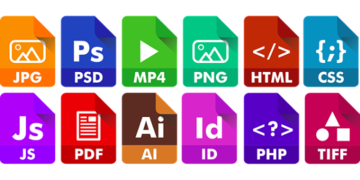 Androidでダウンロードしたファイル(PDF等)の保存先はどこ?
Androidでダウンロードしたファイル(PDF等)の保存先はどこ?アップデートで不具合が起こった場合の対処法
もしAndroid 8.0(アンドロイド 8)にアップデートして不具合が起こってしまったら、どのような対策をすれば把握しておけば、不具合が出てもあわてずに済みます。
ここからはAndroid 8.0のアップデートで不具合が発生した場合の対処法についてお話していきます。
再起動
もしAndroid 8.0にアップデートできない、アップデート後にアプリが作動しないなどの問題が起こった場合は、Androidスマホを再起動してみましょう。
電源ボタンを長押しすると、「電源を切る」という項目と「再起動」という項目が表示されます。再起動をタップして、Androidスマホの再起動が完了するまで待ちましょう。
再起動は、スマートロックの画面が真っ白で設定を変更できなくなるという不具合も解消できます。この対策が一番簡単なので、最初に試してみてください。
初期化してみる
Android 8.0にアップデートするデメリットである不具合が発生してしまって、再起動したのに改善されない場合は、Androidスマホをリセットしましょう。
この対策はAndroidのデータが失われてしまうというデメリットがあるので、スマホ全体に不具合が発生している場合だけにしてください。まず「設定」アプリを起動して、「リセット」をタップしましょう。
リセットの画面では「ネットワーク設定のリセット」「アプリの設定をリセット」「データの初期化」という項目が表示されるので、その中から「データの初期化」をタップします。
ネットワーク設定のリセットはWi-Fiの設定をリセットする項目で、アプリ設定のリセットはアプリに関するパスワードなどをリセットする項目です。
Android 8.0の設定アプリで「データの初期化」を開いたら、「電話をリセット」というボタンをタップしましょう。これでAndroidスマホをリセットすることができます。
Androidの初期化にもAndroid 8.0のアップデートと同じように、多くの通信量を使ってしまいます。このデメリットを解消するためにも、初期化はWi-Fi環境で行いましょう。
Android 8.0へのアップデートをすると、スマホの動作などが遅くなってしまう不具合が起こりやすくなります。
そういう時は初期化する対策があるのですが、スマホの初期化はアップデートとセットで行った方がいいことなので、不具合や問題が起こっていなくても、初期化しておきましょう。
アップデートの前に初期化する方法もありますが、アップデート後で問題ないので、アップデートをしたら、続いて初期化してください。この一連の流れには多くの通信量とバッテリーが必要なので、Wi-Fi環境で充電をしっかりした状態で行いましょう。
不具合の出たアプリは再インストールを
もしAndroid 8.0をアップデートしてスマホそのものには不具合が生じていないけど、アプリに問題が出てしまった場合は、不具合が発生したアプリだけをアンインストールしましょう。
アンインストールの方法は、ホーム画面でアイコンを長押しして画面右上の「アンインストール」というゴミ箱アイコンまでスワイプします。GooglePlayでもう一度インストールすれば完了です。
アプリの再インストールも、Wi-Fi環境で行った方が通信量を消費するというデメリットを解消できます。アプリの再インストール後は「新規登録」など新しいアカウントを作るのではなく、「ログイン」で今までのアカウントにログインしましょう。
また一度インストールしたアプリは有料のものでも、GooglePlayから無料で再インストールすることができます。
GooglePlayで画面左上にある三本線アイコンをタップして、メニューを表示し「マイアプリ&ゲーム」をタップすれば、そこから購入したアプリを無料で再インストールできます。また買いなおす必要はありません。
またAndroid 8.0にアップロードして、アイコンの形が丸くなってしまったことが気になる場合は、ホーム画面の何もないところを長押ししましょう。表示されるメニューから「設定」をタップして、アイコンの形を変更します。
ただこの設定変更は「設定」アプリで「開発者オプション」を有効にしていないと、表示されないメニューで行います。先に「設定」アプリから「ビルト番号」を7回タップして、「開発者オプション」を有効にしておきましょう。
「開発者オプション」を有効にしていると、上から3番目に「アイコンの形を変更」という項目が表示されます。ここをタップして、ホーム画面に表示されるアイコンの形を変更していきます。
「アイコンの形を変更」をタップすると、「システムのデフォルトを使用」「四角」「サクワークル」「サークル」「ティアドロップ」と5つの選択肢が表示されます。好きなものを選んでタップしてください。
不具合の原因と問題点を把握しよう
Android 8.0をアップデートしてすぐに不具合が発生すると慌ててしまいますが、まずは冷静に不具合の原因を考えましょう。
不具合でAndroidの動作が鈍くなっていたり、画面の明るさが不安定になっていたりする場合は再起動で対策を打ちましょう。アプリ個体で不具合が生じている場合は、アプリのアップデートや再インストールで対策を打ってください。
こうしたAndroid 8.0へのアップデートの不具合対策を打っても問題が改善しない場合だけ、Androidのリセットを行いましょう。
アンドロイド8にアップデートしたら痛い目にあいました
— Anna391 (@Anna39110) January 29, 2019
1カメラアプリでビデオを撮ろうとするとアプリが停止し録画不可能
2起動していない+Power Clean、設定で全て止めているにもかかわらず、ダウンロードしているアプリが定期的に全て立ち上がり充電を食いまくる
という不具合を確認しました。
Android 8.0に起こる不具合はカメラアプリや設定アプリなどの標準アプリにも起こります。アプリごとに設定を変更したり、更新したりすることで問題は解消します。
不具合というと自分でインストールしたアプリにしか起こらないというイメージがありますが、アップデートはスマホにインストールされているすべてのアプリに関わるので、すべてのアプリに問題が起こる可能性があるのです。
もし不具合が起こってもそれを知っていれば、冷静に対策を打てます。不具合が解決すればAndroidスマホのバッテリーの持ちが長くなったり、使いやすくなったりするのでメリットの方が大きくなります。
おわりに
いかがでしたか?Android 8.0にアップデートをすると様々な不具合や問題が起こることがありますが、対策を行えば解消します。
まずはキャッシュが溜まっている、通信環境が悪いなど基本的な対策からはじめてみてください!
合わせて読みたい!Androidに関する記事一覧
 Androidのホームボタンの機能をアシストアプリでカスタマイズ【長押し/タップ】
Androidのホームボタンの機能をアシストアプリでカスタマイズ【長押し/タップ】 Androidスマホでテザリングできない・繋がらない原因・対処法
Androidスマホでテザリングできない・繋がらない原因・対処法 Androidで使えるGarageBandのような作曲アプリは?
Androidで使えるGarageBandのような作曲アプリは? Android(アンドロイド)のゲームアプリ無料/有料おすすめ13選【最新版】
Android(アンドロイド)のゲームアプリ無料/有料おすすめ13選【最新版】








































